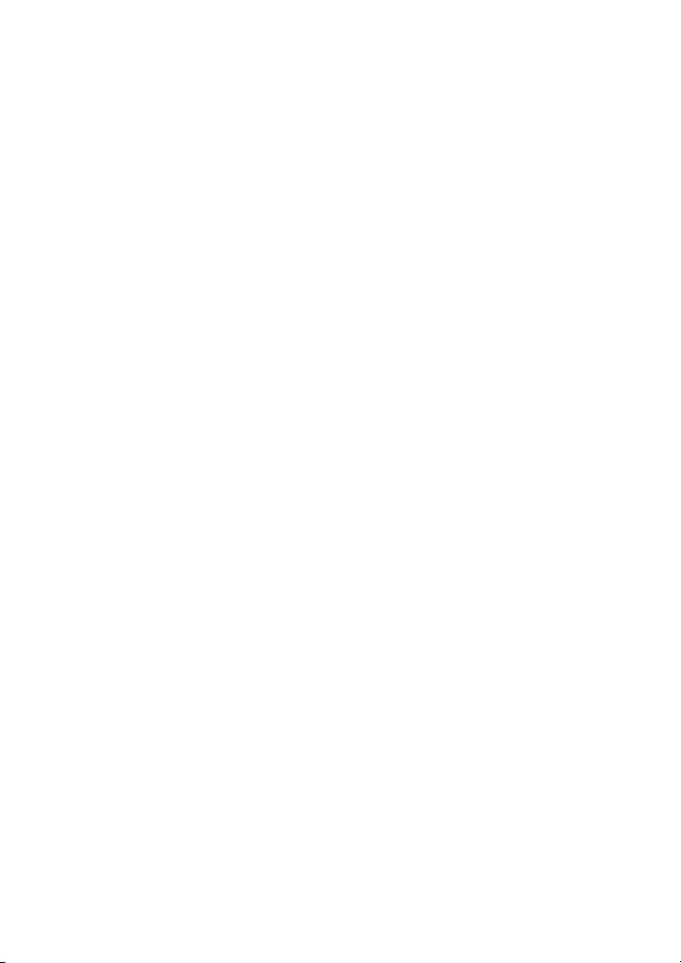
Fotoalbum
Användarhandbok
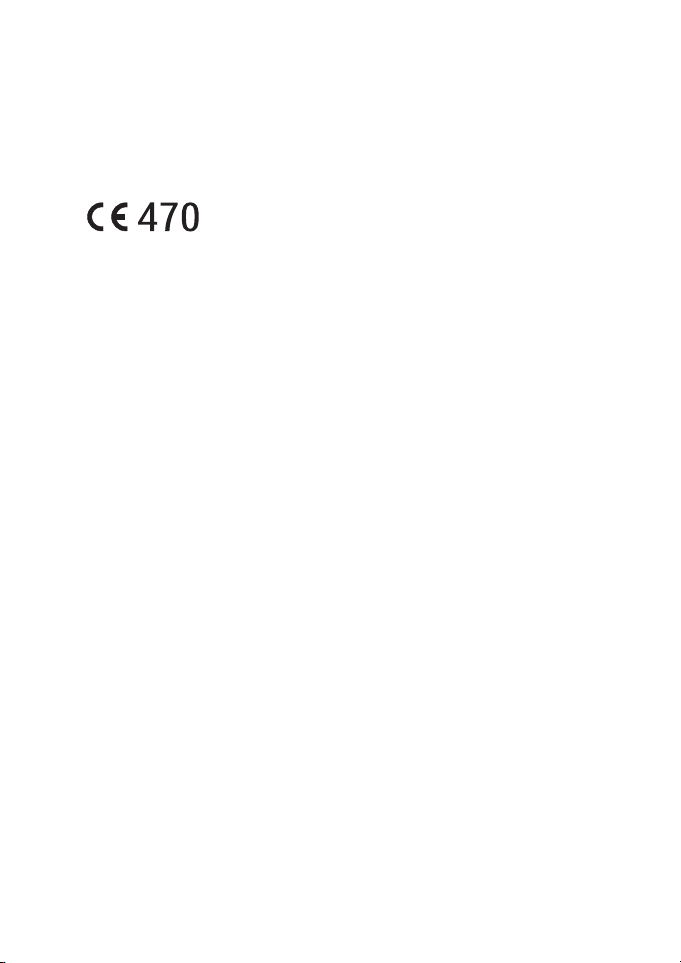
KONFORMITETSDEKLARATION
Vi, NOKIA CORPORATION tillkännager under vårt ensamma ansvar att produkten
PD-1 uppfyller villkoren i följande EU-direktiv: 1999/5/EG.
Det finns en kopia av konformitetsdeklarationen på
http://www.nokia.com/phones/declaration_of_conformity/.
Copyright © 2004 Nokia. Alla rättigheter förbehållna.
Reproduktion, överföring, distribution eller lagring av delar av eller hela
innehållet i detta dokument i vilken som helst form, utan föregående skriftlig
tillåtelse från Nokia, är förbjuden.
Nokia och Nokia Connecting People är registrerade varumärken som tillhör Nokia
Corporation. Andra produkt- och företagsnamn som det hänvisats till kan vara
varumärken eller varukännetecken som tillhör sina respektive ägare.
Bluetooth is a registered trademark of Bluetooth SIG, Inc.
Nokia utvecklar ständigt sina produkter. Nokia förbehåller sig rätten att göra
ändringar och förbättringar i de produkter som beskrivs i detta dokument utan
föregående meddelande.
Under inga omständigheter skall Nokia vara ansvarigt för förlust av data eller
inkomst eller särskild, tillfällig, följdskada, eller indirekt skada, oavsett orsaken
till förlusten eller skadan.
Innehållet i detta dokument gäller aktuella förhållanden. Förutom vad som
stadgas i tillämplig tvingande lagstiftning, ges inga garantier av något slag,
varken uttryckliga eller underförstådda, inklusive, men utan begränsning till,
garantier avseende produktens allmänna lämplighet och/eller lämplighet för ett
särskilt ändamål, vad gäller riktighet, tillförlitlighet eller innehållet i detta
dokument. Nokia förbehåller sig rätten att ändra detta dokument eller återkalla
det utan föregående meddelande.
Tillgång till särskilda produkter kan variera efter region. Kontrollera detta med
din närmaste Nokia-återförsäljare.
Upplaga 2 SV
9232681
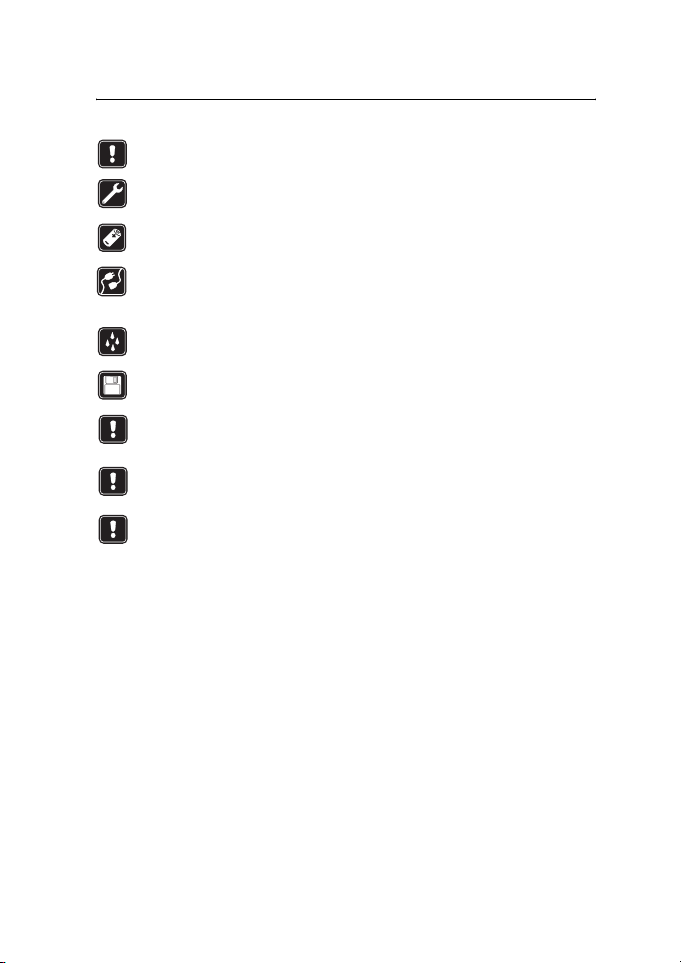
Säkerhetsinformation
Läs igenom dessa enkla regler. Att bryta mot dessa regler kan vara farligt eller
olagligt. Mer detaljerad information finns i den här handboken.
KVALIFICERAD SERVICE
Reparation av utrustningen får endast utföras av kvalificerad personal.
TILLBEHÖR OCH BATTERIER
Använd bara godkända tillbehör. Anslut inte inkompatibla produkter.
ANSLUTA TILL ANDRA ENHETER
Innan du ansluter till någon annan enhet bör du läsa säkerhetsinstruktionerna i
enhetens användarhandbok. Anslut inte inkompatibla produkter.
VATTENTÄTHET
Enheten är inte vattentät. Skydda den mot fukt.
SÄKERHETSKOPIOR
Kom ihåg att göra säkerhetskopior av alla viktiga data.
VENTILATION
Fotoalbumet behöver god ventilation. Täck inte över Fotoalbumet.
Placera inte Fotoalbumet ovanpå enheter som avger värme.
Placera inte källor till öppen eld, till exempel levande ljus, ovanpå Fotoalbumet.
KOPPLA UR NÄTADAPTERN
Koppla bara ur nätadaptern när Fotoalbumet är inaktiverat och lampan för vänteläge
är röd.
Copyright © 2004 Nokia. All rights reserved.
3
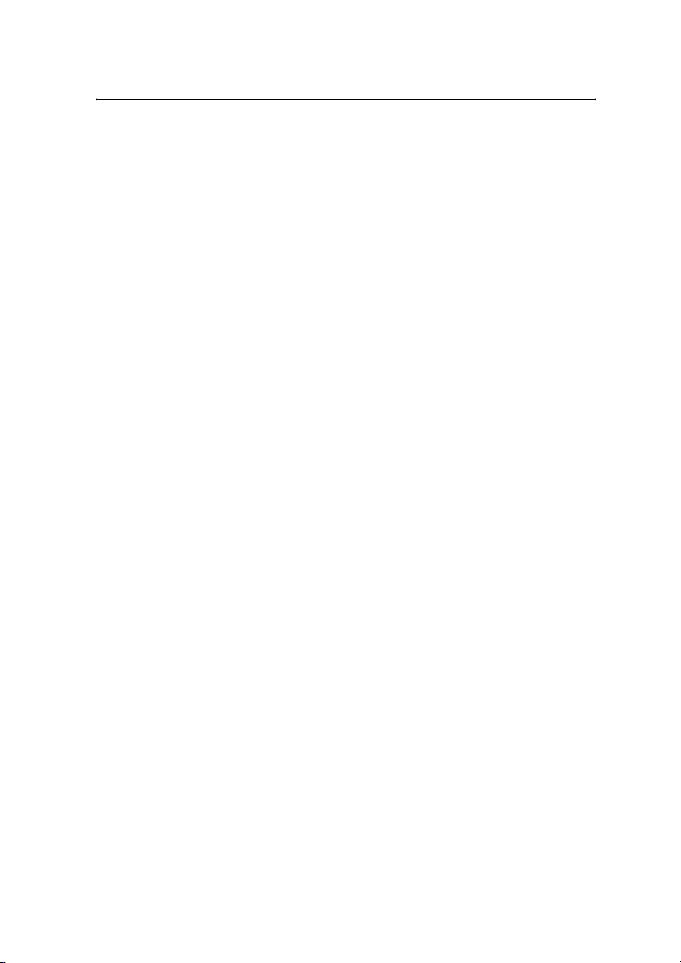
Innehåll
1. Introduktion.......................................................................................6
Fotoalbum ............................................................................................................................6
Fjärrkontroll .........................................................................................................................8
Skriva text med fjärrkontrollen...................................................................................................9
2. Komma igång.....................................................................................9
Ansluta Fotoalbumet till en TV.......................................................................................9
Slå på Fotoalbumet.........................................................................................................10
3. Använda Fotoalbumet.................................................................... 11
Spara filer från en mobiltelefon.................................................................................. 11
Spara filer från en digitalkamera................................................................................ 12
Spara filer från ett minneskort.................................................................................... 13
Visa filer............................................................................................................................. 14
Redigera bilder.................................................................................................................15
Ordna Fotoalbumet......................................................................................................... 16
Skapa en ny mapp........................................................................................................................16
Flytta och kopiera filer till en ny mapp..................................................................................16
Sortera filer och mappar............................................................................................................16
Byta namn på filer och mappar ...............................................................................................16
Ta bort filer och mappar.............................................................................................................17
Söka efter filer och mappar....................................................................................................... 17
Läsa information om en fil eller mapp...................................................................................17
Lägga till kommentarer i bilder................................................................................................ 17
Skapa ett bildspel............................................................................................................ 18
Säkerhetskopiera filer på en CD-skiva ...................................................................... 18
Skicka filer från Fotoalbumet till en mobiltelefon ................................................ 19
Om Bluetooth-anslutningar......................................................................................................20
Skriva ut bilder................................................................................................................. 21
Ansluta till en dator ....................................................................................................... 21
4. Justera inställningar....................................................................... 22
5. Telefonapplikationer ...................................................................... 23
Installera telefonapplikation........................................................................................ 23
Använda telefonen som fjärrkontroll ........................................................................ 24
Använda applikationen Lagring av filer.................................................................... 24
Avinstallera telefonapplikationerna........................................................................... 25
Copyright © 2004 Nokia. All rights reserved.
4
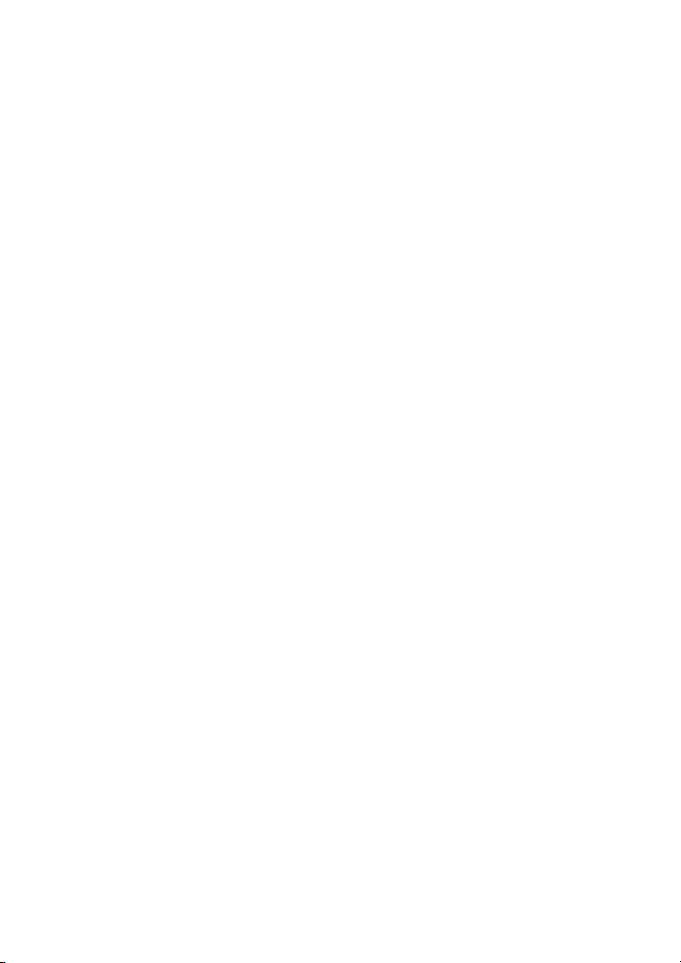
6. Felsökning....................................................................................... 25
7. Skötsel och underhåll..................................................................... 28
8. Tekniska specifikationer................................................................. 30
Copyright © 2004 Nokia. All rights reserved.
5
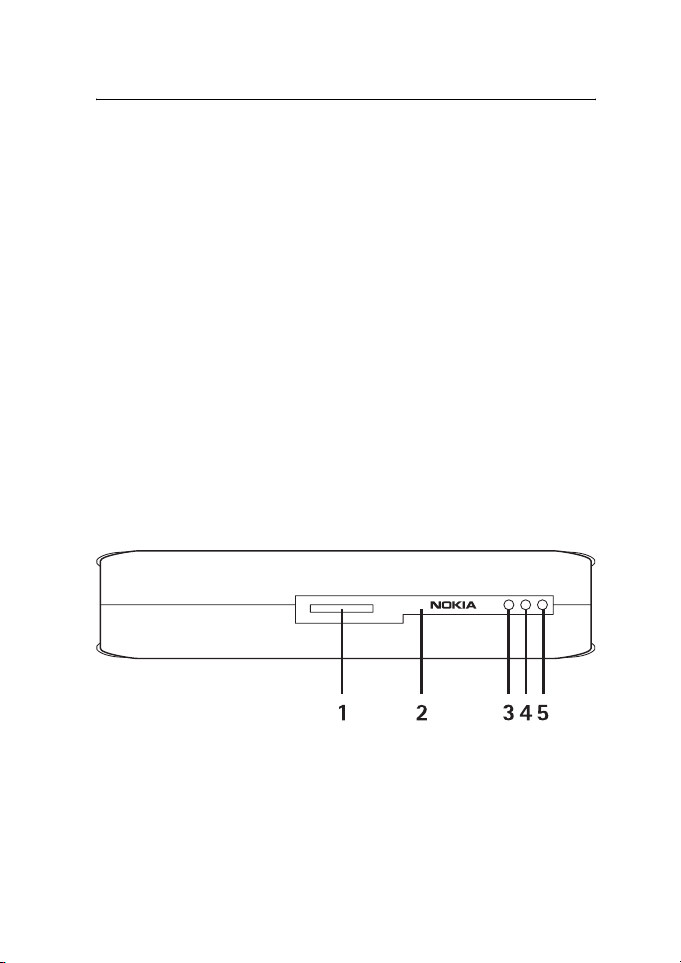
Introduktion
1. Introduktion
Med Fotoalbumet kan du lagra digitala bilder, videoklipp och
meddelanden från en kompatibel mobiltelefon eller digitalkamera. I
Fotoalbumet kan du redigera och organisera dem och visa dem på en TV.
Information om vilka enheter och filformat som stöds finns i “Tekniska
specifikationer” på sidan 30.
Produktpaketet för Fotoalbumet innehåller:
• Fotoalbumet
• en fjärrkontroll
• AAA-batterier för fjärrkontrollen
• en nätadapter
• en RCA-kabel
• en SCART-adapter
• den här användarhandboken
■ Fotoalbum
På Fotoalbumets framsida finns:
Figur 1
• Minneskortsplats (1)
• Infraröd port för fjärrkontrollen (2)
• Infraröd port för anslutning till IR-telefoner (3)
• Lampa för vänteläge (4)
• Av-/på-knapp (5)
Copyright © 2004 Nokia. All rights reserved.
6
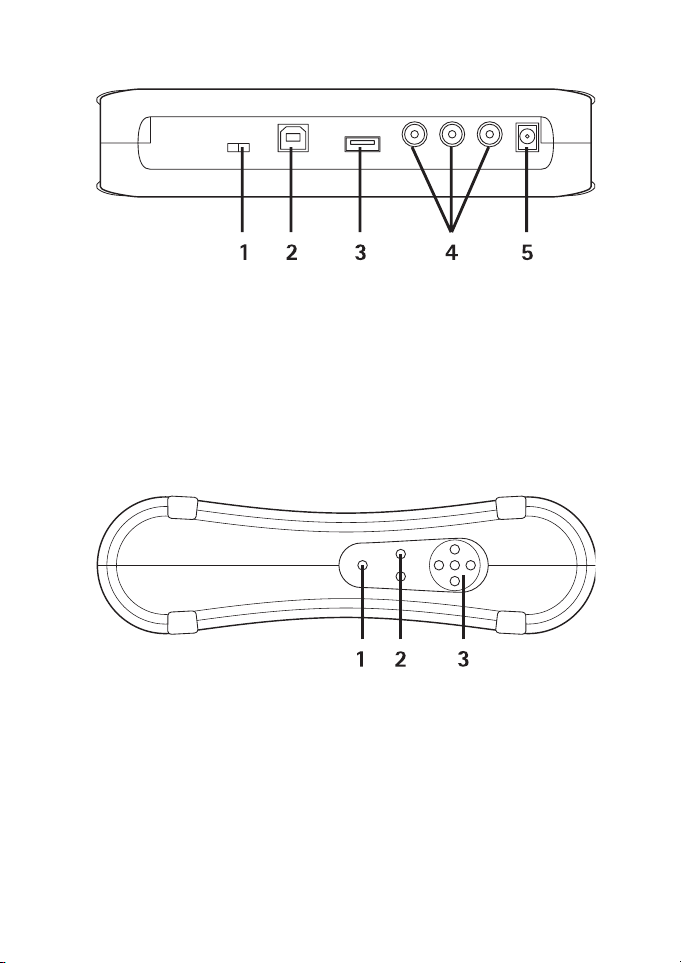
Introduktion
På Fotoalbumets baksida finns:
Figur 2
• NTSC/PAL-knapp att välja TV-standard med (1)
• USB-port för anslutning till en dator (2)
• USB-värdport för anslutning till en digitalkamera, CD-brännare,
extern minneskortsläsare eller annan USB-minnesenhet (3)
•RCA-kontakt (4)
• Nätuttag (5)
På Fotoalbumets sida finns:
Figur 3
• Menyknapp (1) – används för att öppna huvudvyn.
• Valknappar (2) – används för att välja det kommando som visas
längst ned till höger eller vänster på skärmen.
• Bläddringsknappar (3) – används för att navigera på skärmen och för
att öppna eller välja objekt.
Copyright © 2004 Nokia. All rights reserved.
7
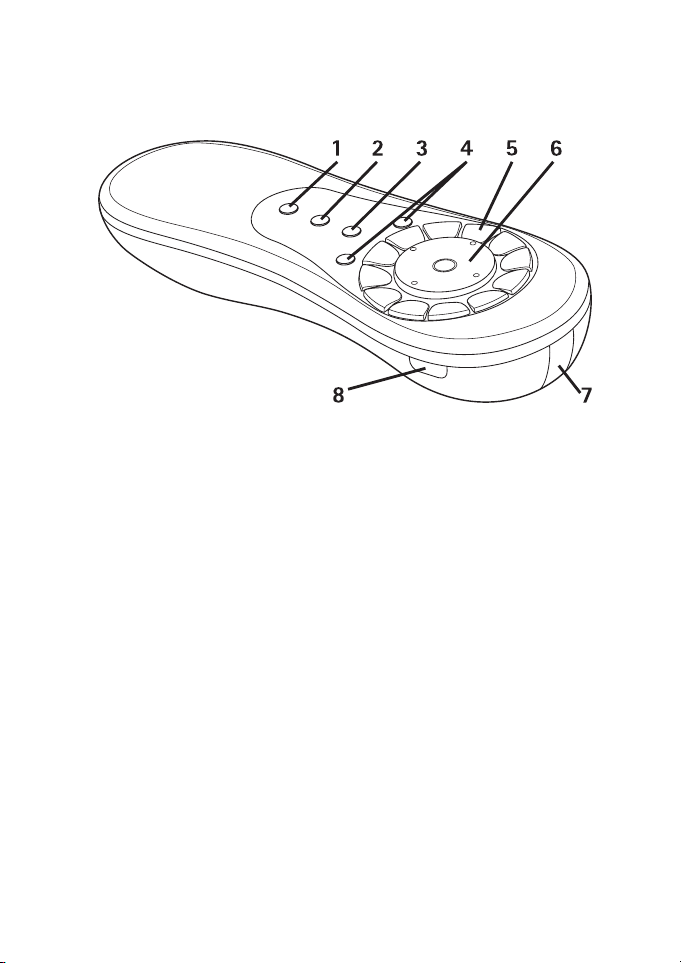
Introduktion
■ Fjärrkontroll
Använd Fotoalbumet med fjärrkontrollen som följer med i
produktpaketet.
Figur 4
• Markeringsknapp (1) – används för att markera filer och mappar,
eller för att öppna menyn textinmatning.
• Menyknapp (2) – används för att öppna huvudvyn.
• Raderingsknapp (3) – används för att ta bort filer, mappar och text.
• Valknappar (4) – använda för att välja det kommando som visas
längst ned till höger eller vänster på skärmen.
• Teckenknappar (5) – används för att skriva text.
• Bläddringsknapp (6) – används för att navigera på skärmen och för
att öppna eller välja objekt.
• Infraröd port (7) – rikta IR-porten mot Fotoalbumets IR-port när du
använder fjärrkontrollen.
• Av-/på-knapp (8) – används för att slå av och på Fotoalbumet.
Om du vill låsa fjärrkontrollens knappar trycker du på vänster valknapp
och sedan på knappen *. Om du vill låsa upp fjärrkontrollens knappar
trycker du på vänster valknapp och sedan på knappen *.
Copyright © 2004 Nokia. All rights reserved.
8
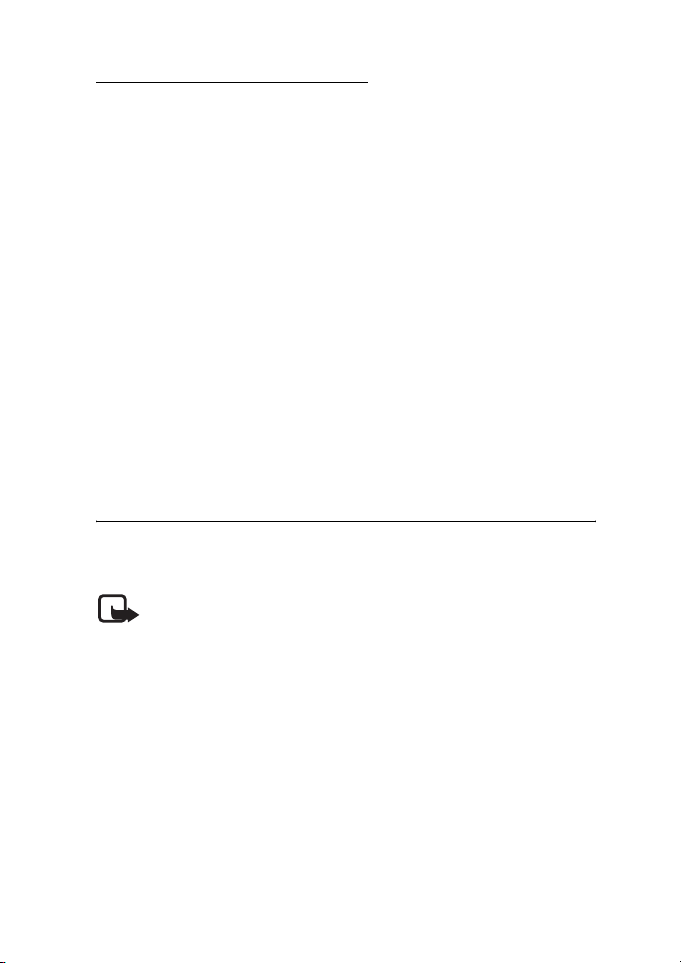
Komma igång
Skriva text med fjärrkontrollen
Tryck på en teckenknapp flera gånger tills rätt tecken visas. Tänk på att
det finns fler tecken för varje sifferknapp än dem som visas på knappen.
Om nästa bokstav finns på samma knapp som den bokstav du just skrivit,
väntar du tills markören visas innan du skriver bokstaven.
Om du skriver fel trycker du på raderingsknappen för att ta bort det
felaktiga tecknet.
Om du vill skriva stora bokstäver trycker du på markeringsknappen och
väljer Versaler. Om du vill skriva små bokstäver trycker du på
markeringsknappen igen och väljer Gemener. Om du vill skriva siffror
trycker du på markeringsknappen och väljer Siffror.
Om du vill infoga ett mellanslag trycker du på knappen 0.
De vanligaste skiljetecknen finns under knappen 1.
Tryck på knappen * om du vill öppna en lista med specialtecken. Bläddra
till det tecken du vill ha och tryck på Välj.
2. Komma igång
■ Ansluta Fotoalbumet till en TV
Obs! Stäng alltid av enheten och ta ut nätadaptern från
vägguttaget innan du ansluter eller ändrar kablarna.
1 Anslut RCA-kabeln till RCA-kontakten på baksidan av Fotoalbumet.
Se “Figur 5” på sidan 10.
Anslut kabelns gula videokontakt till den gula videokontakten på
Fotoalbumet, och kabelns röda och vita ljudkontakter till de röda och
vita ljudkontakterna på Fotoalbumet.
2 Anslut den andra änden av RCA-kabeln till RCA-kontakten på TV:n
eller använd vid behov SCART-adaptern för att ansluta RCA-kabeln
till TV:ns SCART-kontakt.
Anslut kabelns gula videokontakt till videokontakten på TV:n, och
kabelns röda och vita ljudkontakter till ljudkontakterna på TV:n. Läs
användarhandboken för TV:n om du behöver instruktioner.
Copyright © 2004 Nokia. All rights reserved.
9
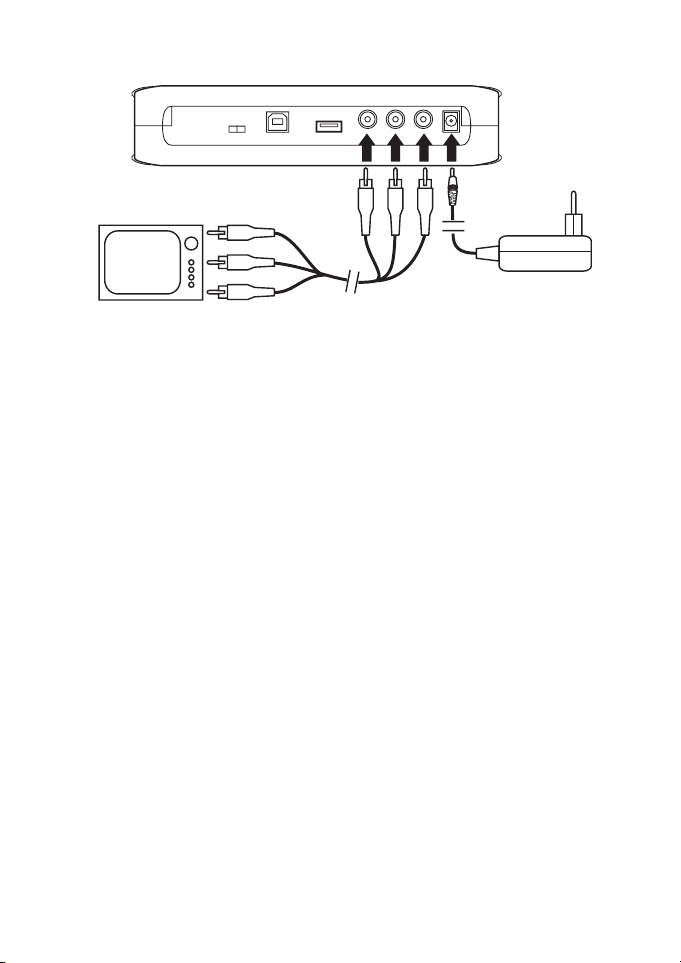
Komma igång
3 Anslut nätadaptern till Fotoalbumets nätuttag och till vägguttaget.
Figur 5
4 Lampan för vänteläge blinkar grönt. Vänta tills Fotoalbumet är i
vänteläge och lampan för vänteläge är röd.
5 Slå på TV:n och välj rätt indata. Läs användarhandboken för TV:n om
du behöver instruktioner.
■ Slå på Fotoalbumet
1 Sätt i batterier i fjärrkontrollen.
2 Tryck på av-/på-knappen på fjärrkontrollen för att slå på
Fotoalbumet. Lampan för vänteläge blinkar grönt tills Fotoalbumet
är aktiverat.
3 Använd bläddringsknappen för att välja språk i listan och tryck på OK
med vänster valknapp.
4 Använd teckenknapparna på fjärrkontrollen för att ange dagens
datum och tryck på OK.
5 Använd teckenknapparna på fjärrkontrollen för att ange aktuell tid
och tryck på OK.
Fotoalbumet är nu klart att använda.
Om bildkvaliteten i TV:n är dålig, kontrollerar du att NTSC/PAL-knappen
på baksidan av Fotoalbumet är i rätt läge för din TV-standard. Se
“Figur 2” på sidan 7. Du måste starta om Fotoalbumet efter ändringen
om du behöver ändra knappens läge.
Copyright © 2004 Nokia. All rights reserved.
10

Använda Fotoalbumet
Tryck på av-/på-knappen om du vill stänga av Fotoalbumet. Lampan för
vänteläge blinkar grönt och ändras till röd och indikerar att Fotoalbumet
är i vänteläge.
Viktigt! Koppla bara ur nätadaptern när Fotoalbumet är
inaktiverat och lampan för vänteläge är röd. Om du kopplar ur
nätadaptern när Fotoalbumet används kan filerna skadas. Vid
nästa användning kommer Fotoalbumet genomföra en kontroll
av filsystemet.
3. Använda Fotoalbumet
■ Spara filer från en mobiltelefon
Du kan spara bilder, videoklipp och ljudklipp från en kompatibel
mobiltelefon i Fotoalbumet. Du kan också spara SMS och MMS från till
exempel telefonerna Nokia 6630, Nokia 6670, Nokia 3650, Nokia 3660,
Nokia 6600, Nokia 7610 och Nokia 7650 och spelsetet N-Gage.
Copyrightskydd kan förhindra att vissa bilder och annat innehåll
kopieras, ändras, överförs eller vidarebefordras.
Så här överför du filer till Fotoalbumet via IR:
1 Kontrollera att telefonens IR-port är riktad mot IR-porten på
Fotoalbumet.
2 Välj i telefonen vilka filer du vill skicka till Fotoalbumet.
3 Skicka filerna via IR. De överförda filerna sparas i Inkorgen i
Fotoalbumet.
Om filöverföringen misslyckas avslutar du IR-anslutningen från
telefonen och försöker igen.
Så här överför du filer till Fotoalbumet via trådlös Bluetoothteknik:
1 Kontrollera att Bluetooth är aktiverat i Fotoalbumet.
Copyright © 2004 Nokia. All rights reserved.
11

Använda Fotoalbumet
Om du använder Bluetooth för första gången trycker du på Val >
Avancerat > Inställningar och väljer Bluetooth. Välj Bluetooth >
Ändra och ställ in Bluetooth på På.
Välj Passerkod > Ändra och ange en fyrsiffrig passerkod för
Fotoalbumet. Den förinställda passerkoden är 1234.
2 Välj i telefonen vilka filer du vill skicka till Fotoalbumet och skicka
dem via Bluetooth.
3 I listan över tillgängliga Bluetooth-enheter väljer du Nokia
Fotoalbum och anger passerkoden för Fotoalbumet om du uppmanas
att göra det. De överförda filerna sparas i Inkorgen i Fotoalbumet.
Observera att bara en Bluetooth-anslutning kan användas åt gången.
Bluetooth-anslutningen kopplas från automatiskt när data har skickats
eller tagits emot.
■ Spara filer från en digitalkamera
Du kan spara bilder, videoklipp och ljudklipp från en kompatibel
digitalkamera eller en annan kompatibel USB-minnesenhet i
Fotoalbumet.
Obs! Stäng alltid av enheten och ta ut nätadaptern från
vägguttaget innan du ansluter eller ändrar kablarna.
1 Anslut kamerans USB-adapter till USB-porten på Fotoalbumet.
Se “Figur 2” på sidan 7.
2 Slå på kameran. Innehållet i kameran visas nu i USB-mappen
i huvudvyn i Fotoalbumet.
3 Bläddra till USB-mappen och tryck på bläddringsknappen för att
öppna den.
4 Välj filen du vill spara i Fotoalbumet. Om du vill spara flera filer,
bläddrar du till var och en och trycker på markeringsknappen.
5 Tryck på Val > Ordna > Kopiera till mapp.
6 Öppna mappen som du vill kopiera de valda filerna till och bläddra
till Kopiera hit och tryck på Kopiera. Hur lång tid det tar beror på
hur stora filerna är.
Copyright © 2004 Nokia. All rights reserved.
12

Använda Fotoalbumet
Om du vill skapa en ny mapp för filerna väljer du Ny mapp, anger ett
namn för mappen med teckenknapparna, bläddrar till Kopiera hit
och trycker på OK > Kopiera.
Viktigt: Ta inte bort kameran eller USB-minnesenheten från
USB-porten förrän filöverföringen har slutförts. Om du kopplar
ur kameran eller USB-minnesenheten mitt i överföringen kan
filerna skadas.
Mer information om hur du använder kameran eller USBminnesenheten finns i användarhandboken för enheten.
■ Spara filer från ett minneskort
Du kan spara filer, videoklipp och ljudklipp från ett kompatibelt
minneskort i Fotoalbumet. Om ett inkompatibelt minneskort används
kan både minneskortet och enheten skadas. Dessutom kan data som
sparas på ett inkompatibelt minneskort skadas. Information om vilka
minneskort som är kompatibla finns i “Tekniska specifikationer” på
sidan 30.
Fotoalbumet kan användas med en kompatibel extern
minneskortsläsare. Anslut och använd den externa minneskortsläsaren
enligt beskrivningen i “Spara filer från en digitalkamera” på sidan 12.
1 Sätt i minneskortet i minneskortsplatsen på Fotoalbumets framsida.
Minneskortets fasade hörn måste vara till höger.
Figur 6
Innehållet i minneskortet visas nu i minneskortsmappen i huvudvyn i
Fotoalbumet.
Copyright © 2004 Nokia. All rights reserved.
13

Använda Fotoalbumet
2 Bläddra till mappen Minneskort och tryck på bläddringsknappen för
att öppna den.
3 Välj filen du vill spara i Fotoalbumet. Om du vill spara flera filer,
bläddrar du till var och en och trycker på markeringsknappen.
4 Tryck på Val > Ordna > Kopiera till mapp.
5 Öppna mappen som du vill kopiera de valda filerna till och bläddra
till Kopiera hit och tryck på Kopiera.
Om du vill skapa en ny mapp för filerna väljer du Ny mapp, anger ett
namn för mappen med teckenknapparna, bläddrar till Kopiera hit
och trycker på OK > Kopiera.
Viktigt: Ta inte bort minneskortet från Fotoalbumet förrän
filöverföringen har slutförts. Om du tar ut minneskortet när
Fotoalbumet används kan filerna skadas.
■ Visa filer
1 Bläddra till mappen som filen finns i och tryck på bläddringsknappen
för att öppna den.
2 Välj filen och tryck på bläddringsknappen för att öppna den. Du kan
öppna nästa eller föregående fil i mappen genom att trycka på
bläddringsknappen till höger eller vänster.
Fotoalbumet förbereder visning av bilden när du öppnar en bildfil. Det
kan ta en stund och det händer bara när du öppnar en bild eller en mapp
för första gången.
MMS-meddelanden kan innehålla flera sidor. Öppna nästa sida genom
att trycka nedåt på bläddringsknappen. Om MMS-meddelandet har
bilagor trycker du på Val > Visa bifogade filer.
När en fil öppnas på en TV-skärm, försvinner kommandotexten från
skärmen efter en stund. Kommandona är fortfarande tillgängliga. Du
kan använda valknapparna för att kontrollera Fotoalbumet.
Det kan ta en stund för Fotoalbumet att omvandla MJPEG-videoklipp till
ett format som kan visas. Du kan avbryta behandlingen utan att förlora
de data som redan har anpassats. Ikonen för videoklipp visar status för
anpassningen.
Copyright © 2004 Nokia. All rights reserved.
14

Använda Fotoalbumet
■ Redigera bilder
Tryck på Val när en bild är öppen om du vill visa en lista med
redigeringsalternativ. Välj ett alternativ och tryck på
bläddringsknappen.
När du redigerar bilder blir upplösningen lägre än i originalbilden. För
att inte den ursprungliga högupplösningsbilden ska försvinna kan du
spara den redigerade bilden med ett nytt namn: tryck på Val > Spara
som och ange ett nytt namn med teckenknapparna på fjärrkontrollen.
Rotera – används för att rotera bilden till vänster eller höger. Du kan
också rotera med teckenknapparna 0 och #.
Zooma – används för att zooma in bilden. Tryck på Val > Zooma ut om
du vill zooma ut bilden. Du kan också zooma med teckenknapparna 1
och *. När du har zoomat in en bild kan du trycka på Redigera > Beskär
om du vill spara den förminskade bilden separat.
Redigera – välj önskat alternativ:
• Autoanpassa – bilden justeras automatiskt.
• Ljusstyrka/Kontrast – använd bläddringsknappen för att
justera ljusstyrka och kontrast och tryck på OK.
• Skärpa – använd bläddringsknappen för att justera skärpan och
tryck på OK.
• Ta bort röda ögon – använd bläddringsknappen för att flytta
markören till det röda ögat och tryck på Välj. Centrera på ögat
med den vänstra och högra bläddringsknappen och tryck på
Välj.
Lägg till – välj önskat alternativ:
• Lägg till ram – välj en ram och tryck på bläddringsknappen.
• Lägg till text – skriv text i bilden med teckenknapparna på
fjärrkontrollen. Tryck på Nästa och välj storlek och färg på
texten. Tryck sedan på Avsluta.
Lägg till kommentar – lägg till kommentarer i bilden. När du vill visa
kommentarerna trycker du på Alternativ > Visa kommentar eller på
teckenknapp 9.
Copyright © 2004 Nokia. All rights reserved.
15

Använda Fotoalbumet
■ Ordna Fotoalbumet
Skapa en ny mapp
1 Tryck på Val > Ny mapp.
2 Ange ett namn för mappen med teckenknapparna på fjärrkontrollen
och tryck på OK.
Flytta och kopiera filer till en ny mapp
1 Bläddra till filen som du vill flytta. Om du vill flytta flera filer,
bläddrar du till var och en och trycker på markeringsknappen.
2 Tryck på Val > Ordna > Flytta till mapp. Om du vill kopiera de valda
filerna till en annan mapp väljer du Kopiera till mapp.
3 Öppna mappen som du vill kopiera de valda filerna till och bläddra
till Flytta hit/Kopiera hit och tryck på Flytta/Kopiera.
Om du vill skapa en ny mapp för filerna väljer du Ny mapp, anger ett
namn för mappen med teckenknapparna, bläddrar till Flytta hit/
Kopiera hit och trycker på OK > Flytta/Kopiera.
Du kan inte flytta filer som finns på en CD eller digitalkamera som
använder Picture Transfer Protocol.
Sortera filer och mappar
1 Tryck på Val > Sortera.
2 Välj om du vill sortera filer och mappar:
• efter datum – sortera från äldsta till nyaste.
• efter namn – sortera alfabetiskt.
• efter typ – gruppera de olika filtyperna tillsammans.
• manuellt – välj en fil eller mapp, använd bläddringsknappen för
att flytta markören till önskad plats och tryck på OK.
Byta namn på filer och mappar
1 Välj en fil eller mapp och tryck på Val > Ordna > Byt namn.
Copyright © 2004 Nokia. All rights reserved.
16

Använda Fotoalbumet
2 Skriv ett nytt namn med teckenknapparna och tryck på OK.
Du kan inte byta namn på filer som finns på en CD eller digitalkamera
som använder Picture Transfer Protocol.
Ta bort filer och mappar
1 Bläddra till filen eller mappen som du vill ta bort. Om du vill ta bort
flera filer på en gång, bläddrar du till var och en och trycker på
markeringsknappen.
2 Tryck på Val > Ordna > Radera.
3 Bekräfta med Ja.
Du kan inte ta bort filer som finns på en CD eller digitalkamera som
använder Picture Transfer Protocol.
Söka efter filer och mappar
1 Tryck på Val > Sök.
2 Ange nyckelorden och/eller datumet för filen och tryck på OK.
Fotoalbumet söker efter nyckelord i namn på filer och mappar, i
kommentarfält och meddelandeinnehåll. Sökningen är inte
skiftlägeskänslig. Du kan också söka på delar av ord.
I datumfältet kan du ange bara ett årtal om du vill söka efter filer som är
från ett visst år, eller månad och år, eller bara ett start- eller slutdatum.
Läsa information om en fil eller mapp
Välj önskad fil eller mapp och tryck på Val > Avancerat >
Visa information.
Lägga till kommentarer i bilder
1 Välj önskad bild och tryck på Val > Avancerat > Lägg till
kommentar.
2 Skriv en kommentar med teckenknapparna och tryck på OK.
Om du vill visa kommentaren trycker du på Val > Avancerat > Visa
kommentar.
Copyright © 2004 Nokia. All rights reserved.
17

Använda Fotoalbumet
■ Skapa ett bildspel
Du kan visa dina filer som ett bildspel.
1 Öppna mappen som innehåller bilderna som du vill visa i bildspelet.
2 Tryck på Val > Avancerat > Bildspel.
Fotoalbumet börjar visa mappens innehåll. Om du vill göra en paus i
bildspelet väljer du Alternativ > Pausa bildspel. Om du vill avsluta
bildspelet trycker du på Stopp.
Om du vill ställa in hur länge en fil visas i ett bildspel läser du “Justera
inställningar” på sidan 22.
■ Säkerhetskopiera filer på en CD-skiva
Du kan säkerhetskopiera filer från Fotoalbumet till en CD-ROM-skiva
med en kompatibel CD-brännare.
Obs! Stäng alltid av enheten och ta ut nätadaptern från
vägguttaget innan du ansluter eller ändrar kablarna.
1 Anslut en kompatibel CD-brännare till USB-kontakten på baksidan
av Fotoalbumet. Se “Figur 2” på sidan 7.
2 Tryck på Val > Avancerat > Skapa CD.
3 Tryck på Start, bläddra till önskade filer eller mappar och tryck på
Val > Lägg till för varje fil eller mapp.
4 Tryck på Val > Bekräfta valda objekt och kontrollera innehållet som
du har valt för CD-skivan. Om du vill ändra innehållet väljer du
Val > Ändra valda objekt.
5 När innehållet är klart väljer du Val > Skriv till CD.
Innan du tar bort några filer från Fotoalbumet bör du kontrollera att
filerna som säkerhetskopierats till CD-skivan fungerar.
Anslut CD-brännaren till USB-kontakten på Fotoalbumet och öppna
USB-mappen på Fotoalbumet om du vill se innehållet på CD:n. Du kan
inte redigera eller ta bort innehållet på CD:n med Fotoalbumet.
Observera att det kanske inte går att ta ut CD:n från CD-brännaren om
USB-mappen är öppen i Fotoalbumet. Tryck på menyknappen på
fjärrkontrollen för att vara säker på att USB-mappen är stängd.
Copyright © 2004 Nokia. All rights reserved.
18

Använda Fotoalbumet
■ Skicka filer från Fotoalbumet till en mobiltelefon
När du skickar SMS eller MMS från Fotoalbumet till en mobiltelefon kan
du bara öppna meddelandena i den telefon som de ursprungligen
skickades till Fotoalbumet från.
Så här överför du filer till en mobiltelefon via IR:
1 Kontrollera att telefonens IR-port är riktad mot IR-porten på
Fotoalbumet. Mer information finns i “Figur 1” på sidan 6. Aktivera
sedan IR-anslutningen i telefonen.
2 Välj i Fotoalbumet vilken fil du vill överföra till telefonen. Om du vill
överföra flera filer, bläddrar du till var och en och trycker på
markeringsknappen.
3 Tryck på Val > Skicka och välj att skicka meddelandet via IR.
Du får välja om du vill minska bildstorleken. Välj Ja om du vill skicka
filen från mobiltelefonen som ett MMS. MMS kan inte innehålla stora
bilder.
Så här överför du filer till en mobiltelefon via trådlös
Bluetooth-teknik:
1 Välj i Fotoalbumet vilken fil du vill överföra till telefonen. Om du vill
överföra flera filer, bläddrar du till var och en och trycker på
markeringsknappen.
2 Tryck på Val > Skicka och välj att skicka meddelandet via Bluetooth.
3 Fotoalbumet börjar söka efter enheter inom räckvidden. Enheter med
trådlös Bluetooth-teknik som finns inom området visas på skärmen
en i taget.
Om du har sökt efter Bluetooth-enheter tidigare visas en lista över
enheter som hittats tidigare först. Om du vill påbörja en ny sökning
trycker du på Fler enheter.
4 Välj önskad telefon och tryck på Välj.
5 Ange telefonens passerkod om det behövs.
Copyright © 2004 Nokia. All rights reserved.
19

Använda Fotoalbumet
Du får välja om du vill minska bildstorleken. Välj Ja om du vill skicka
filen från mobiltelefonen som ett MMS. MMS kan inte innehålla stora
bilder.
Observera att bara en Bluetooth-anslutning kan användas åt gången.
Bluetooth-anslutningen kopplas från automatiskt när data har skickats
eller tagits emot.
Om Bluetooth-anslutningar
Med trådlös Bluetooth-teknik kan trådlösa anslutningar upprättas
mellan elektroniska enheter på upp till tio meters avstånd.
Eftersom enheter som använder trådlös Bluetooth-teknik kommunicerar
via radiovågor, behöver inte Fotoalbumet och den andra enheten ha fri
sikt mellan sig.
De behöver bara vara inom tio meter från varandra. Anslutningen kan
emellertid störas av hinder som väggar eller av andra elektroniska
enheter.
Så här kopplar du ihop med en Bluetooth-enhet:
Ihopkoppling innebär verifiering. Användarna bör komma överens om en
passerkod för de trådlösa Bluetooth-enheterna och använda samma
passerkod för båda enheterna för att koppla ihop dem.
1 Tryck på Val > Avancerat > Inställningar och välj Bluetooth >
Ihopkopplade enheter.
2 Tryck på Val > Ny ihopkopplad enhet. Fotoalbumet börjar söka efter
enheter inom räckvidden. Om du har sökt efter enheter tidigare visas
en lista över enheter som hittats tidigare först. Om du vill påbörja en
ny sökning väljer du Fler enheter.
3 Bläddra till önskad enhet och tryck på Välj.
4 Ange telefonens passerkod när du uppmanas att göra det. Enheten
läggs till i listan med ihopkopplade enheter.
Så här tilldelar du enheten ett kortnamn:
Definiera ett kortnamn så att du lättare känner igen en viss enhet.
Namnet sparas i Fotoalbumets minne och kan inte ses av andra enheter.
Copyright © 2004 Nokia. All rights reserved.
20

Använda Fotoalbumet
1 Tryck på Val > Avancerat > Inställningar och välj Bluetooth >
Ihopkopplade enheter.
2 Tryck på Ändra, välj den ihopkopplade enheten i listan och tryck på
Val > Tilldela kortnamn. Skriv ett kortnamn och tryck på OK.
■ Skriva ut bilder
Du kan skriva ut bilder med en kompatibel Bluetooth-aktiverad skrivare.
1 Öppna en bild och tryck på Val > Skriv ut.
2 Fotoalbumet börjar söka efter enheter inom räckvidden. Enheter med
trådlös Bluetooth-teknik som finns inom området dyker upp på
skärmen en i taget.
Om du har sökt efter Bluetooth-enheter tidigare visas en lista över
enheter som hittats tidigare först. Om du vill påbörja en ny sökning
trycker du på Fler enheter.
3 Välj önskad skrivare och tryck på Välj.
4 Ange skrivarens passerkod om det behövs.
■ Ansluta till en dator
Du kan ansluta Fotoalbumet till en kompatibel dator och
säkerhetskopiera dina filer.
1 Kontrollera att Fotoalbumet är aktiverat och att lampan för
vänteläge är grön.
2 Anslut den kompatibla datorns USB-kabel till USB-porten på
Fotoalbumet. Se “Figur 2” på sidan 7.
3 Tryck på den högra bläddringsknappen för att kontrollera att kontroll
av filsystemet inte körs på Fotoalbumet.
Fotoalbumet visas nu i datorn som en flyttbar disk.
Observera att du inte kan använda Fotoalbumet när det är anslutet till
en dator.
Copyright © 2004 Nokia. All rights reserved.
21

Justera inställningar
4. Justera inställningar
Tryck på Val > Avancerat > Inställningar om du vill visa följande lista
med inställningar:
Bluetooth – konfigurera inställningar för dina Bluetooth-anslutningar:
• Bluetooth – välj På om du vill använda trådlös Bluetoothteknik. Om du väljer Av avslutas alla aktiva Bluetoothanslutningar. Trådlös Bluetooth-teknik kan inte användas för
att skicka och ta emot data.
• Hur enheten visas – välj Visas för alla om du vill att
Fotoalbumet ska hittas av andra enheter om en enhetssökning
görs. Välj Visas ej om du inte vill att Fotoalbumet ska visas för
andra enheter.
• Namn på enhet – ange ett namn för Fotoalbumet. När du har
aktiverat Bluetooth och ändrat Hur enheten visas till Visas för
alla kan det namnet ses av andra enheter.
• Ihopkopplade enheter – visa de Bluetooth-enheter som är
ihopkopplade med Fotoalbumet. Om du vill koppla ihop
Fotoalbumet med en ny enhet trycker du på Val > Ny
ihopkopplad enhet. Se “Så här kopplar du ihop med en
Bluetooth-enhet:” på sidan 20.
• Passerkod – ange en fyrsiffrig passerkod för Fotoalbumet. Den
förinställda passerkoden är 1234.
Allmänna inställningar – konfigurera Fotoalbumets utseende:
• Bildspelsfördröjning – ange hur många sekunder du vill att
varje fil ska visas i ett bildspel.
• Språk – ange språk för Fotoalbumet.
• Format för datum och tid – ange dagens datum och aktuellt
klockslag, och definiera vilket format du vill visa tid och datum i.
• Fabriksinställningar – ta bort de aktuella inställningarna och
återställ Fotoalbumet till de förkonfigurerade
fabriksinställningarna. Att återställa fabriksinställningarna
innebär inte att några filer eller mappar tas bort från
Fotoalbumet.
Copyright © 2004 Nokia. All rights reserved.
22

Telefonapplikationer
Installation av telefonapplikation – se “Telefonapplikationer” på
sidan 23.
Systeminformation – visa information om Fotoalbumet:
• Diskstatus – visa information om diskutrymme. Det kan ta en
stund att kontrollera diskstatusen, beroende på mängden lagrad
data.
• Produktinformation – visa versionsinformation för maskinvara
och programvara.
5. Telefonapplikationer
Fotoalbumet innehåller två applikationer som du kan överföra till en
mobiltelefon:
• Fjärrkontroll – använd mobiltelefonen som fjärrkontroll för
Fotoalbumet via trådlös Bluetooth-teknik.
• Lagring av meddelande – skicka SMS och MMS från mobiltelefonen
till Fotoalbumet.
Applikationerna är kompatibla med bland annat telefonerna
Nokia 6630, Nokia 6670, Nokia 3650, Nokia 3660, Nokia 6600,
Nokia 7610 och Nokia 7650 och spelsetet N-Gage.
■ Installera telefonapplikation
1 Aktivera antingen Bluetooth- eller IR-anslutning i telefonen. Läs
användarhandboken för telefonen om du behöver instruktioner.
2 I Fotoalbumet väljer du Val > Avancerat > Inställningar >
Installation av telefonapplikation > Installera fjärrkontroll/
Installera lagring av meddelande.
3 Välj om du vill skicka applikationen till telefonen via Bluetooth eller
IR och tryck på OK.
Copyright © 2004 Nokia. All rights reserved.
23

Telefonapplikationer
Om du väljer Bluetooth börjar Fotoalbumet söka efter enheter inom
räckvidden. Enheter med trådlös Bluetooth-teknik som finns inom
området visas på skärmen en i taget.
Om du har sökt efter Bluetooth-enheter tidigare visas en lista över
enheter som hittats tidigare först. Om du vill påbörja en ny sökning
trycker du på Fler enheter. Välj önskad telefon och tryck på Välj.
Ange telefonens passerkod om det behövs.
4 Gå till Inkorgen i telefonen och öppna applikationsfilen.
5 Välj språk för applikationen och välj om du vill installera den i
telefonen eller på ett minneskort (om telefonen har ett minneskort).
■ Använda telefonen som fjärrkontroll
1 Kontrollera att Bluetooth är aktiverat i Fotoalbumet. Se “Justera
inställningar” på sidan 22.
2 Gå till telefonens huvudmeny och öppna applikationen Fjärrkontroll.
Applikationen börjar leta efter Bluetooth-enheter.
3 Använd knapparna på telefonen för att styra Fotoalbumet.
Knapparnas funktioner liknar dem på Fotoalbumets fjärrkontroll.
Se “Fjärrkontroll” på sidan 8.
Om du vill sluta använda telefonen som fjärrkontroll trycker du på
knappen avsluta samtal på telefonen.
Om du får ett inkommande samtal när du använder telefonen som
fjärrkontroll avslutas applikationen Fjärrkontroll. Starta om
applikationen om du vill fortsätta använda telefonen som fjärrkontroll
efter samtalet.
Observera att bara en Bluetooth-anslutning kan användas åt gången.
När du använder mobiltelefonen som fjärrkontroll kan du överföra filer
från telefonen till Fotoalbumet via trådlös Bluetooth-teknik.
■ Använda applikationen Lagring av filer
1 Gå till telefonens huvudmeny och öppna applikationen Lagring av
meddelande.
2 Välj den mapp som innehåller det önskade meddelandet och tryck på
Alternativ > Öppna.
Copyright © 2004 Nokia. All rights reserved.
24

Felsökning
3 Välj det meddelande du vill lagra i Fotoalbumet och tryck på Sänd.
4 Välj om du vill skicka meddelandet via Bluetooth eller IR. Om du
väljer Bluetooth kontrollerar du att Bluetooth är aktiverat i
Fotoalbumet. Se “Justera inställningar” på sidan 22.
De överförda meddelandena sparas i mappen Inkorgen i Fotoalbumet.
När du sparar SMS eller MMS från en mobiltelefon i Fotoalbumet och
sedan skickar tillbaka dem till telefonen kan du bara öppna
meddelandena i den telefon som de ursprungligen skickades till
Fotoalbumet från.
■ Avinstallera telefonapplikationerna
1 Gå till telefonens Programhanterare.
2 Välj den applikation du vill ta bort och tryck på Alternativ > Ta bort.
6. Felsökning
TV-bildens kvalitet är dålig, eller så visas ingen bild på TVskärmen
Om lampan för vänteläge är röd:
• Fotoalbumet är i vänteläge. Tryck på av-/på-knappen på
fjärrkontrollen.
Om lampan för vänteläge är grön:
• Kontrollera att alla kablar är ordentligt anslutna.
Obs! Stäng alltid av enheten och ta ut nätadaptern från
vägguttaget innan du ansluter eller ändrar kablarna.
• Kontrollera att NTSC/PAL-knappen på baksidan av Fotoalbumet är i
rätt läge för din TV-standard. Se “Figur 2” på sidan 7. Du måste starta
om Fotoalbumet efter ändringen om du behöver ändra knappens
läge.
• Kontrollera att du har valt rätt videoindata för din TV. Läs
användarhandboken för TV:n om du behöver instruktioner.
Copyright © 2004 Nokia. All rights reserved.
25

Felsökning
Fjärrkontrollen fungerar inte
• Var noga med att rikta fjärrkontrollen åt rätt håll.
• Kontrollera att ingenting skymmer Fotoalbumets framsida och att
inte solen lyser på IR-porten.
• Byt batterier i fjärrkontrollen
• Kontrollera att Fotoalbumet inte är anslutet till en dator.
• Starta om Fotoalbumet och försök igen.
Den andra enheten visas inte i min enhet när jag försöker
skapa en Bluetooth-anslutning
• Trådlös Bluetooth-teknik måste vara aktiverad i båda enheterna och
det får inte finnas några andra aktiva Bluetooth-anslutningar.
• Kontrollera att du är inom tio meter från Fotoalbumet och att det
inte finns några väggar eller andra hinder mellan dig och
Fotoalbumet.
• Kontrollera att inställningen för visning i andra enheter är Visas för
alla och att du kan enhetens namn.
• Kontrollera att inga andra enheter stör anslutningen.
• Kontrollera att Fotoalbumet inte är anslutet till en dator.
• Sök efter Bluetooth-enheter igen.
• Starta om Fotoalbumet och försök igen.
Bluetooth-anslutningen fungerar inte
• Kontrollera att enheterna är kompatibla. Information om kompatibla
Bluetooth-versioner och -profiler finns i “Tekniska specifikationer”
på sidan 30.
• Kontrollera att du är inom tio meter från Fotoalbumet och att det
inte finns några väggar eller andra hinder mellan dig och
Fotoalbumet.
• Kontrollera att inga andra enheter stör anslutningen.
• Kontrollera att Fotoalbumet inte är anslutet till en dator.
• Stäng av Fotoalbumet och koppla ur nätadaptern. Anslut sedan
nätadaptern och starta om Fotoalbumet.
Copyright © 2004 Nokia. All rights reserved.
26

Felsökning
IR-anslutningen fungerar inte
• Kontrollera att telefonens eller fjärrkontrollens IR-port är riktad mot
IR-porten på Fotoalbumet. Se “Figur 1” på sidan 6.
• Kontrollera att du är inom 30 cm från Fotoalbumet.
• Kontrollera att enheterna är kompatibla. Se “Tekniska
specifikationer” på sidan 30.
• Kontrollera att Fotoalbumet inte är anslutet till en dator.
• Avsluta IR-anslutningen från telefonen och försök igen.
• Stäng av Fotoalbumet och koppla ur nätadaptern. Anslut sedan
nätadaptern och starta om Fotoalbumet.
Den anslutna USB-enheten visas som en USB-mapp i
Fotoalbumet.
• Kontrollera att du söker efter mappen på rätt ställe: tryck på
menyknappen för att öppna huvudvyn. USB-mappen finns bredvid
Inkorgen.
• Kontrollera att USB-enheten är påslagen.
• Kontrollera att du har anslutit rätt kabel till rätt kontakt.
• Kontrollera att enheterna är kompatibla. Se “Tekniska
specifikationer” på sidan 30.
Det går inte att öppna en fil
• Filformatet kan vara felaktigt. Information om kompatibla filformat
finns i “Tekniska specifikationer” på sidan 30.
• Filen kan vara skadad. Kontrollera originalfilens integritet och försök
spara den i Fotoalbumet igen.
• Om filen i fråga är en bildfil eller ett videoklipp visar du information
om filen och kontrollerar att den inte är för stor. Se “Tekniska
specifikationer” på sidan 30.
Minneskortet visas inte som minneskortsmapp
• Kontrollera att minneskortet är kompatibelt. Se “Tekniska
specifikationer” på sidan 30.
Copyright © 2004 Nokia. All rights reserved.
27

Skötsel och underhåll
• Kontrollera att du har satt i kortet korrekt. Se “Figur 6” på sidan 13.
• Ta ut kortet och sätt i det igen.
• Starta om Fotoalbumet och försök igen.
Det går inte att se innehållet på CD:n på CD-brännaren
• Kontrollera att alla kablar är ordentligt anslutna.
• Stäng USB-mappen och försök igen.
Observera att det kanske inte går att ta ut CD:n från CD-brännaren om
USB-mappen är öppen i Fotoalbumet. Tryck på menyknappen på
fjärrkontrollen för att vara säker på att USB-mappen är stängd.
Anmärkning om kontroll av filsystem och diskstatus
Det kan ta en stund att köra kontroll av filsystem eller diskstatus,
beroende på mängden lagrad data.
7. Skötsel och underhåll
Enheten är en tekniskt avancerad produkt framställd med stor
yrkesskicklighet, och den bör behandlas med största omsorg. Om du
följer nedanstående råd kommer du att kunna uppfylla kraven för att
garantin ska gälla och ha nytta av produkten under många år.
• Förvara enheten och alla dess delar och tillbehör utom räckhåll för små
barn.
• Skydda enheten mot fukt. Nederbörd, fukt och alla typer av vätskor kan
innehålla ämnen som fräter på de elektroniska kretsarna.
• Använd eller förvara inte enheten i dammiga, smutsiga miljöer. Enhetens
rörliga delar kan ta skada.
• Förvara inte enheten på varma platser. Höga temperaturer kan förkorta
livslängden för elektroniska apparater, skada batterierna och smälta
vissa plaster.
• Förvara inte enheten på kalla platser. När enheten värms upp (till sin
normala temperatur) kan det bildas fukt på insidan av den, vilket kan
skada de elektroniska kretsarna.
Copyright © 2004 Nokia. All rights reserved.
28

Skötsel och underhåll
• Försök inte öppna enheten. Okunnigt hanterande kan skada den.
• Tappa, slå på eller skaka inte produkten. Om den behandlas omilt kan
kretskorten gå sönder.
• Använd inte starka kemikalier, lösningsmedel eller frätande/starka
rengöringsmedel för att rengöra enheten.
• Måla inte enheten. Målarfärg kan täppa till dess rörliga delar och hindra
normal användning.
Ovanstående råd gäller såväl enheten som batteri eller annat tillbehör.
Om något av dem inte fungerar som de ska, tar du dem till närmaste
kvalificerade serviceverkstad. Personalen där kan hjälpa dig och se till
att produkten lagas om så behövs.
Copyright © 2004 Nokia. All rights reserved.
29

Tekniska specifikationer
8. Tekniska specifikationer
TV-standard Uppdateringsfrekvens PAL: 50 Hz
NTSC: 60 Hz
Videoprestanda DA-omvandlare 10 bitar/80 MHz
Videoutgång 1 VP-p / 75 Ohm
Kontakter på
framsidan
Kontakter på
baksidan
Nätadapter Typ AC-1000
Allmänt Energiförbrukning 7,3 W
Minneskortsplats Plats för minneskort
Videoutgång RCA-kontakt (gul)
Höger/vänster ljudutgång RCA-kontakt (vit/röd)
USB-värdkontakt • USB-kabel
USB-kontakt • USB-kabel
Nätanslutning 1-polig standard
Ingång • 100 V AC ~ 240 V
Utgång DC 12 V, 1,35 A
Energiförbrukning i
vänteläge
Mått (l/b/h) 200 * 158 * 41 mm
Nettovikt 455 g
Drifttemperatur 5
Luftfuktighet vid drift 5 % till 90 %
(MMC) och SDminneskortet
(standard A)
•USB 1.1
(standard B)
•USB 1.1
• 50–60 Hz
4,8 W
ºC till 35 ºC
Copyright © 2004 Nokia. All rights reserved.
30

Tekniska specifikationer
Förvaringstemperatur -40 ºC till 65 ºC
Fjärrkontroll Överföringsavstånd 7 m ± 30°
Mått (l/b/h) 141 × 49 × 24 mm
Nettovikt 54 g
Batterityp AAA
Bluetooth Bluetooth-standard Version 1.1
Kommunikationsavstånd Fritt synfält, ungefär
10 m
Frekvensband 2,4 GHz (2,4000 GHz ~
2,4835 GHz)
Profiler • SPP
•OPP
•BIP
•BPP
Infraröd Överföringsavstånd 0,3 m ± 30°
Protokoll • IrOBEX version 1.3
Lagrings-
Hårddisk 40 GB
utrymme
Kompatibla
filformat
Bildfiler • JPEG (progressiv JPEG
stöds inte)
• GIF (progressiv eller
animerad GIF stöds
inte)
Filmfiler • MJPEG
• MPEG4, enkel profil
•H.263
Ljudfiler AMR-NB
Kompatibla
digitalkameror
Kameror med stöd för
USB-masslagringsklass
eller Picture Transfer
Protocol (PTP)
Copyright © 2004 Nokia. All rights reserved.
31

Tekniska specifikationer
Kompatibla
CD-brännare
SCSI-3-kompatibel CDbrännare med USB-port.
Fråga försäljaren om du
vill veta mer.
Kompatibla
skrivare
Bluetooth-aktiverade
skrivare med stöd för
BPP-profil
Anslutbarhetskrav för dator
Operativsystem • Windows Millennium
Edition
• Windows 2000
Professional
• Windows XP Home
Edition
• Windows XP
Professional
• Red Hat 8.0
• Mac OS v 10.1.2+
Kompatibilitetsinformationen baseras på produkter som finns på
marknaden nu. Den kan ändras när nya produkter kommer ut.
Uppdaterad information finns på www.nokia.com.
Copyright © 2004 Nokia. All rights reserved.
32
